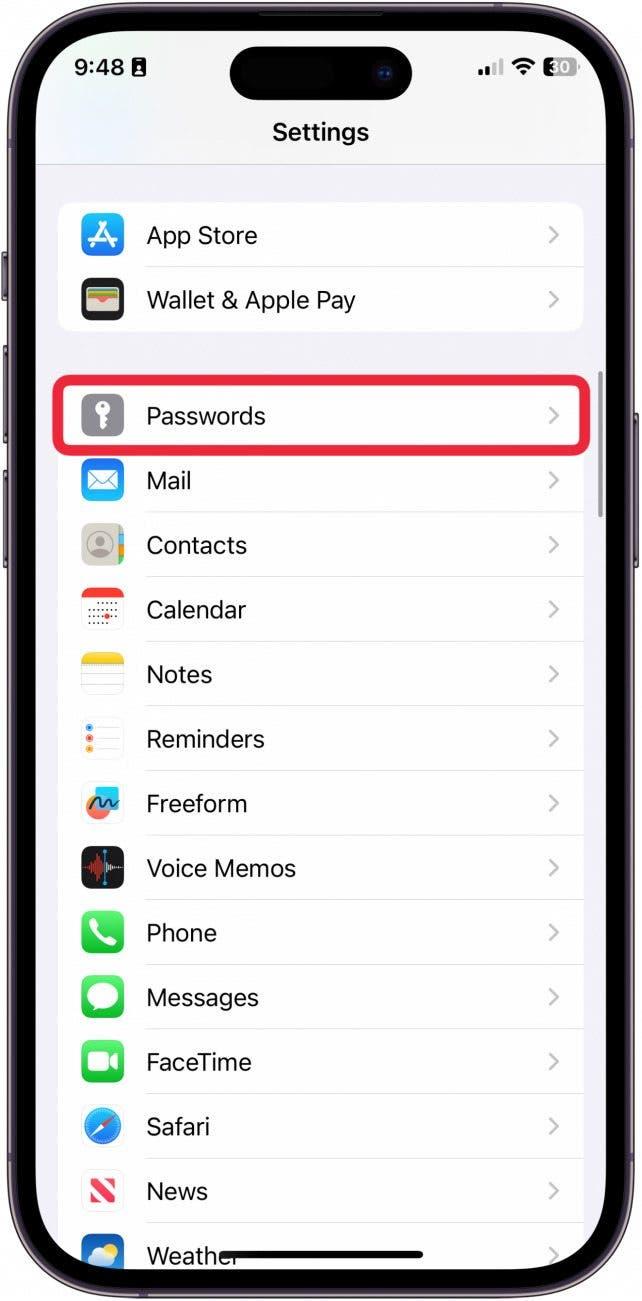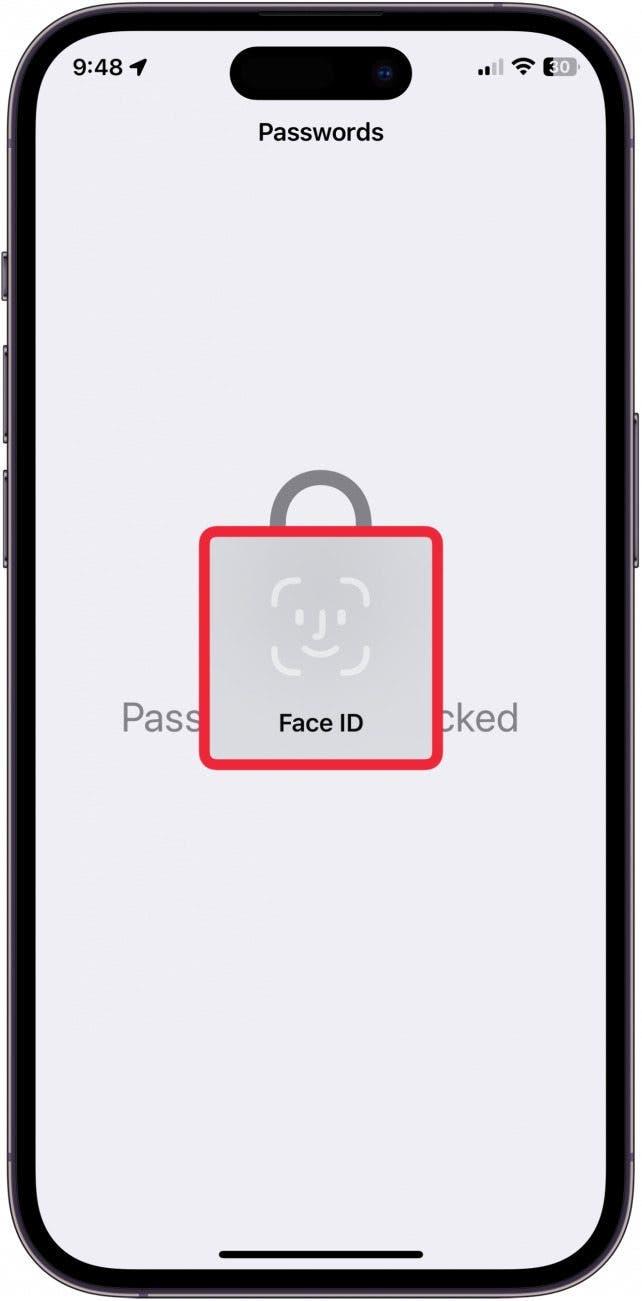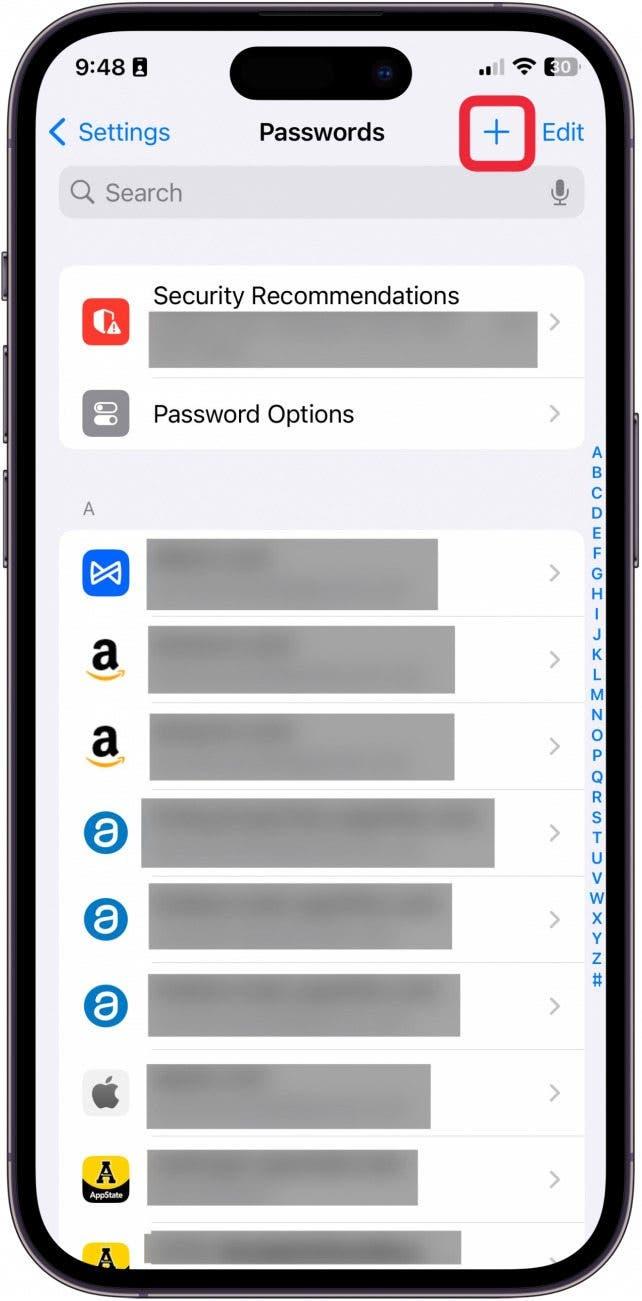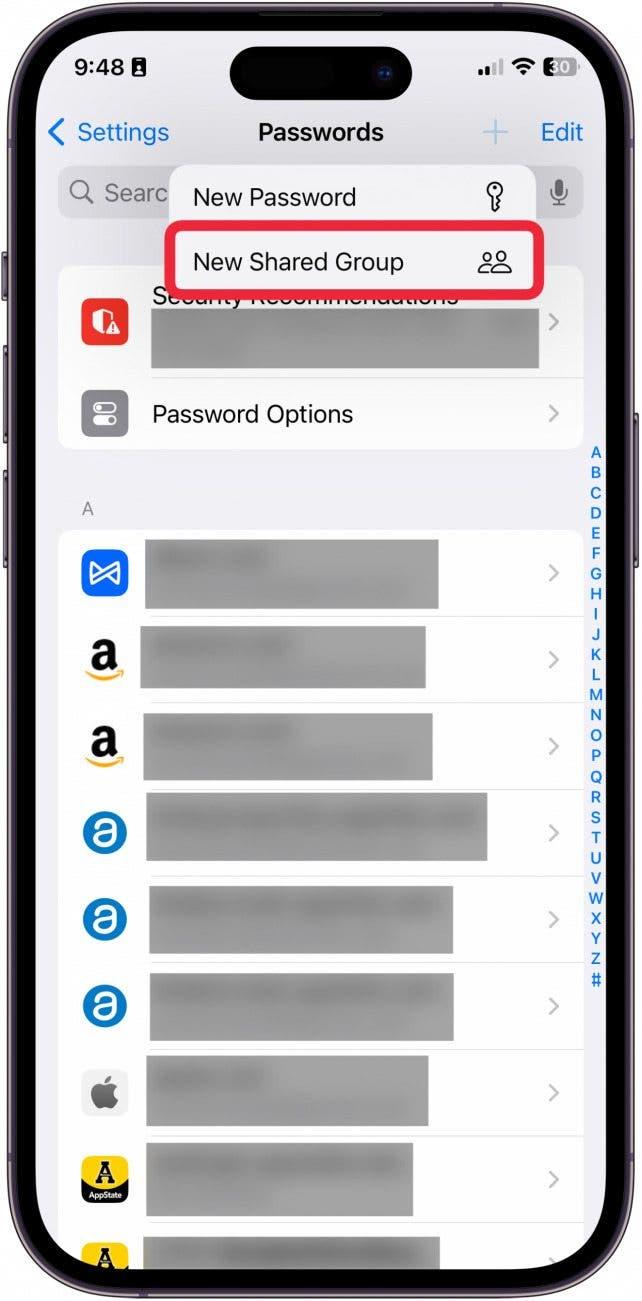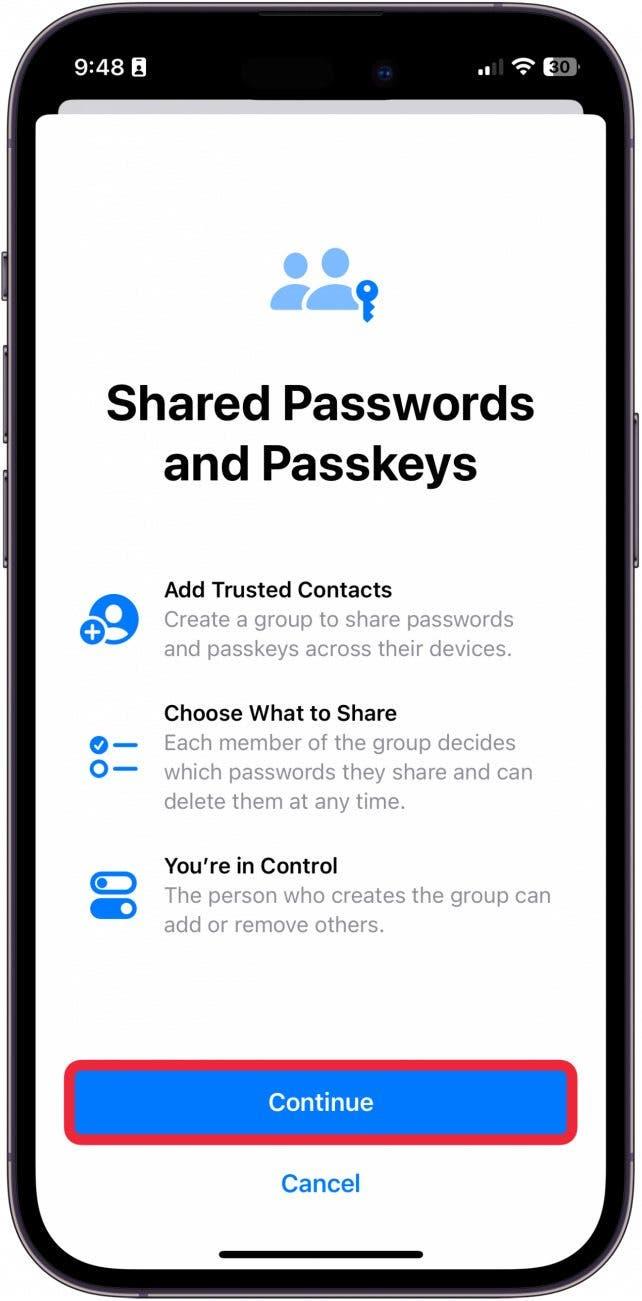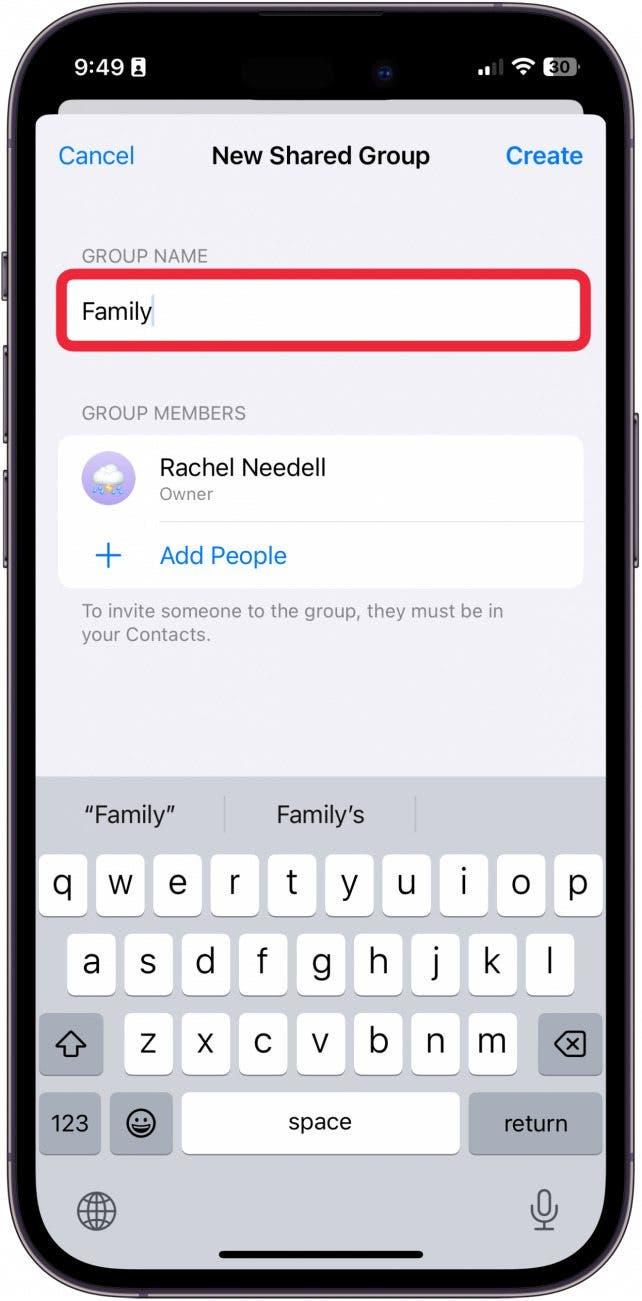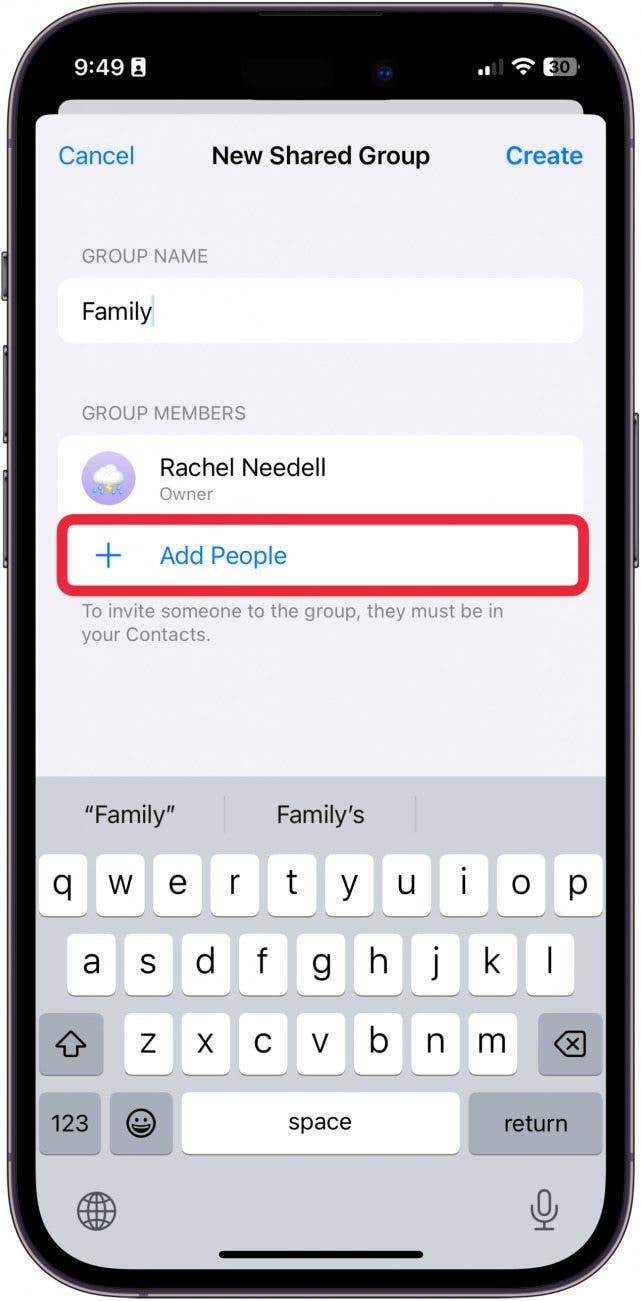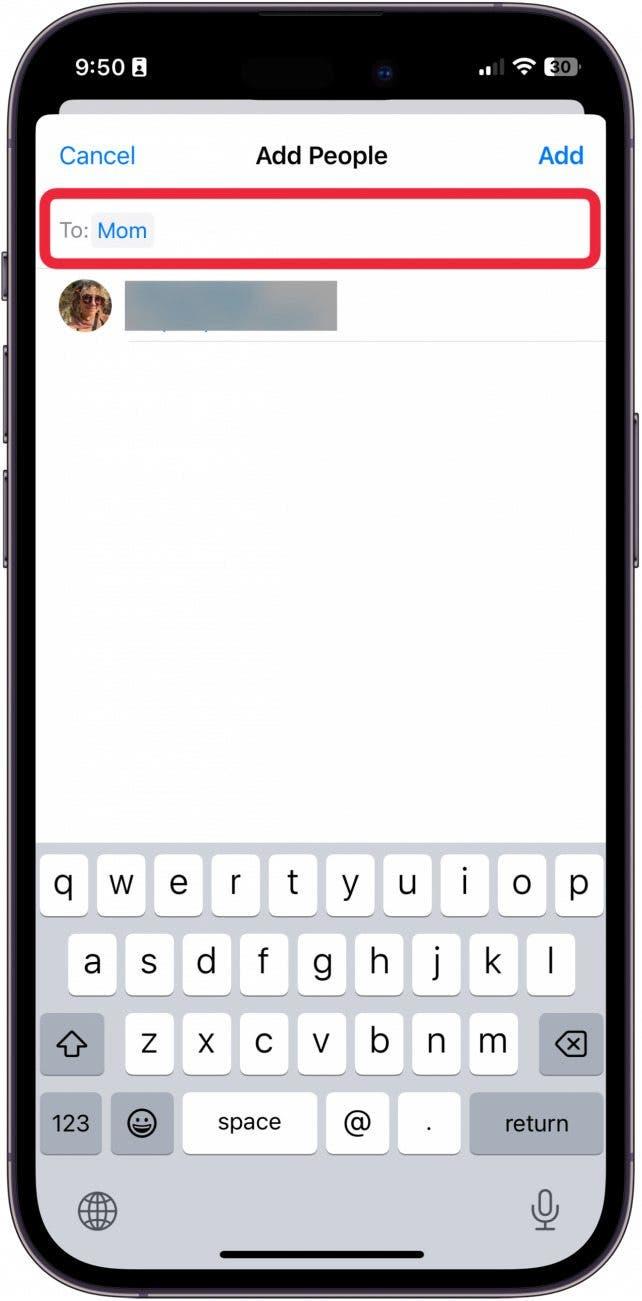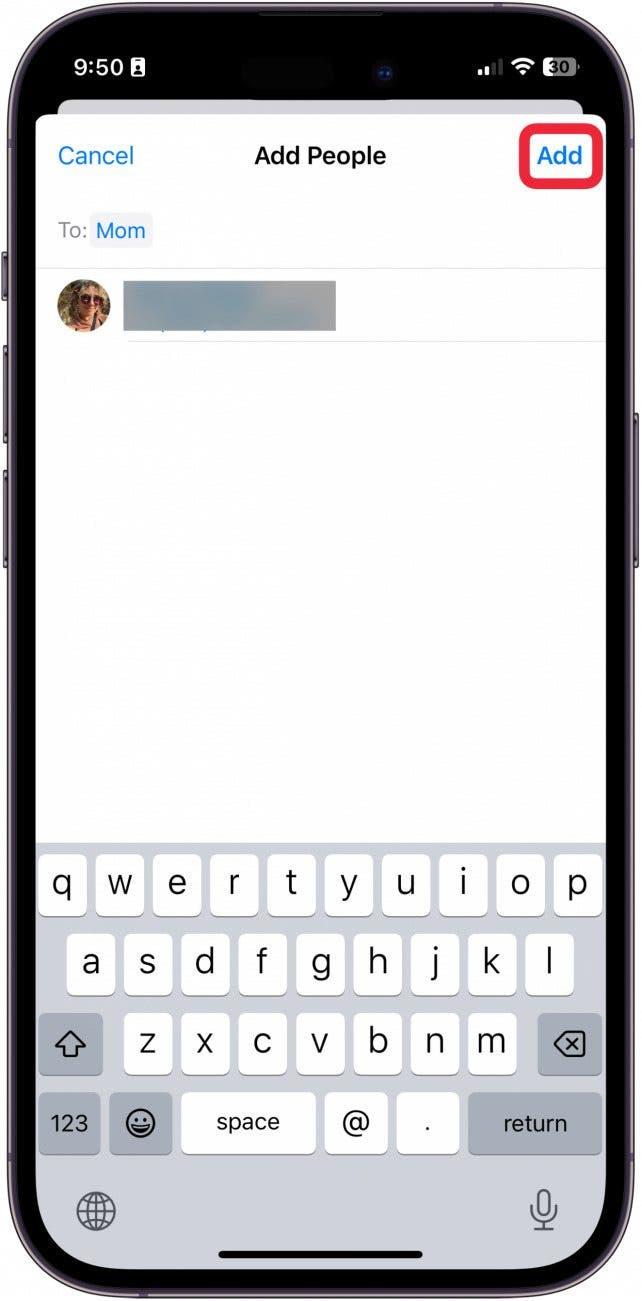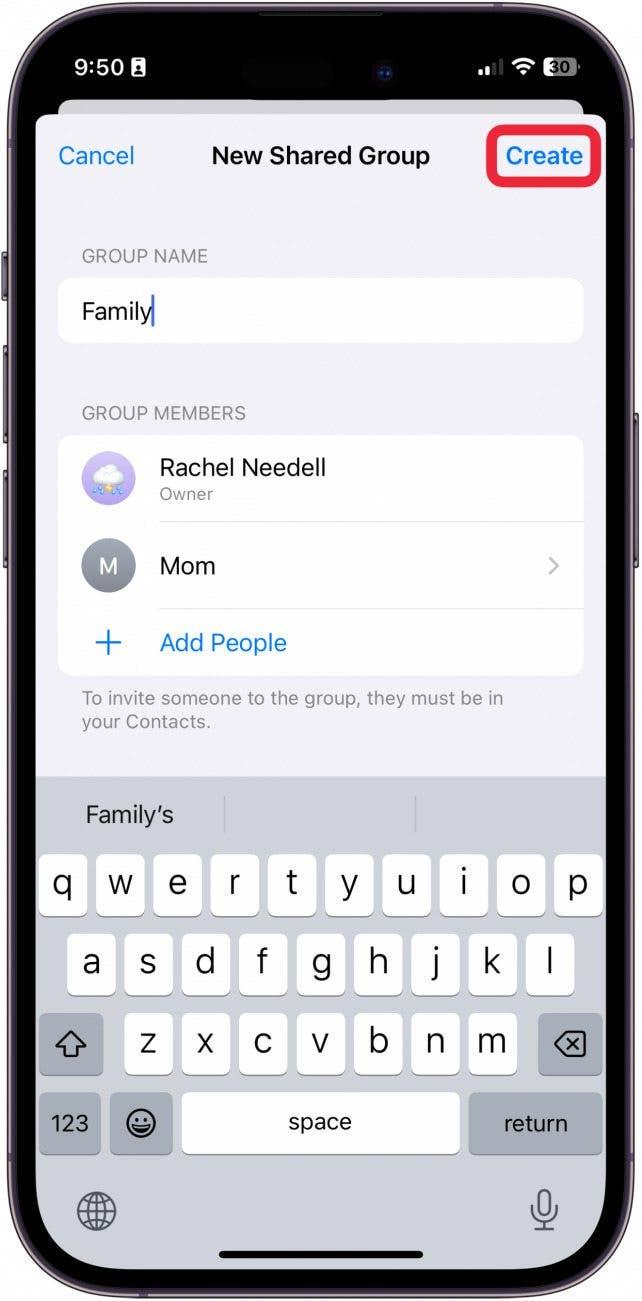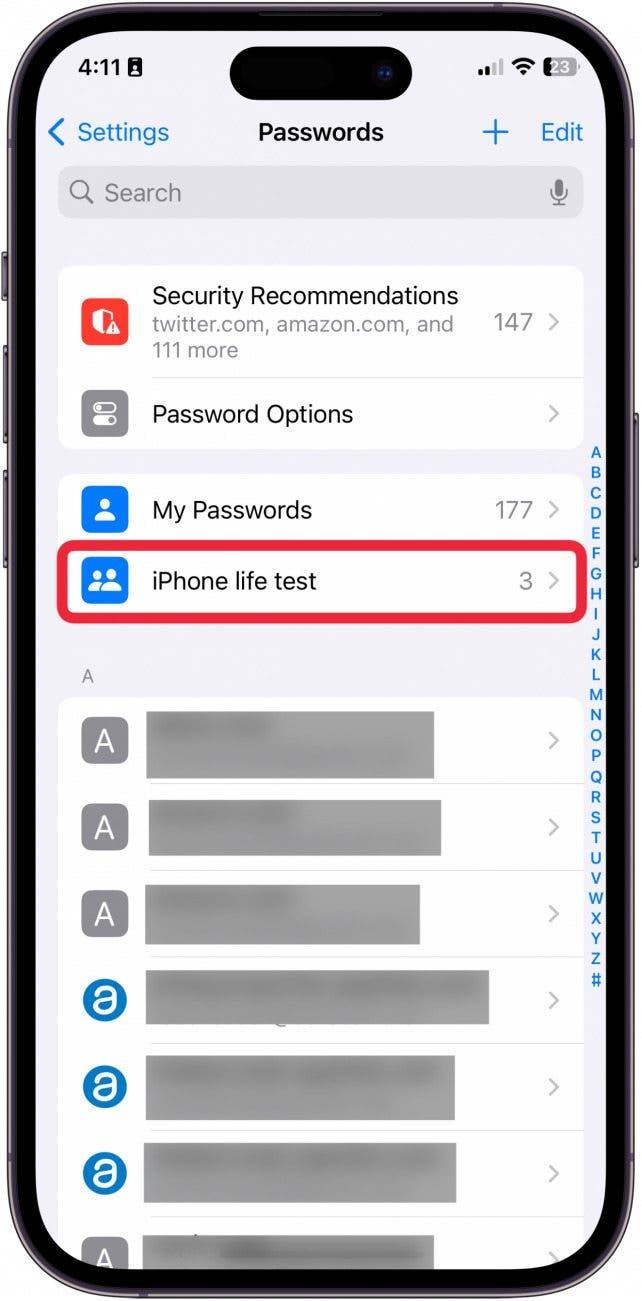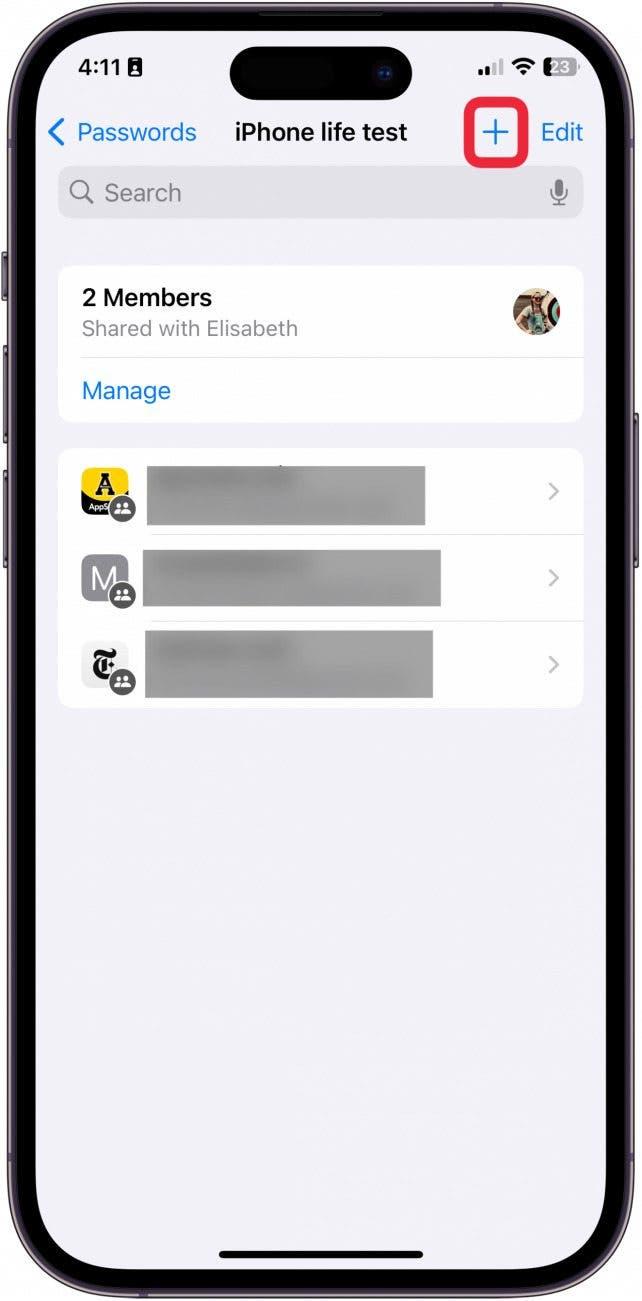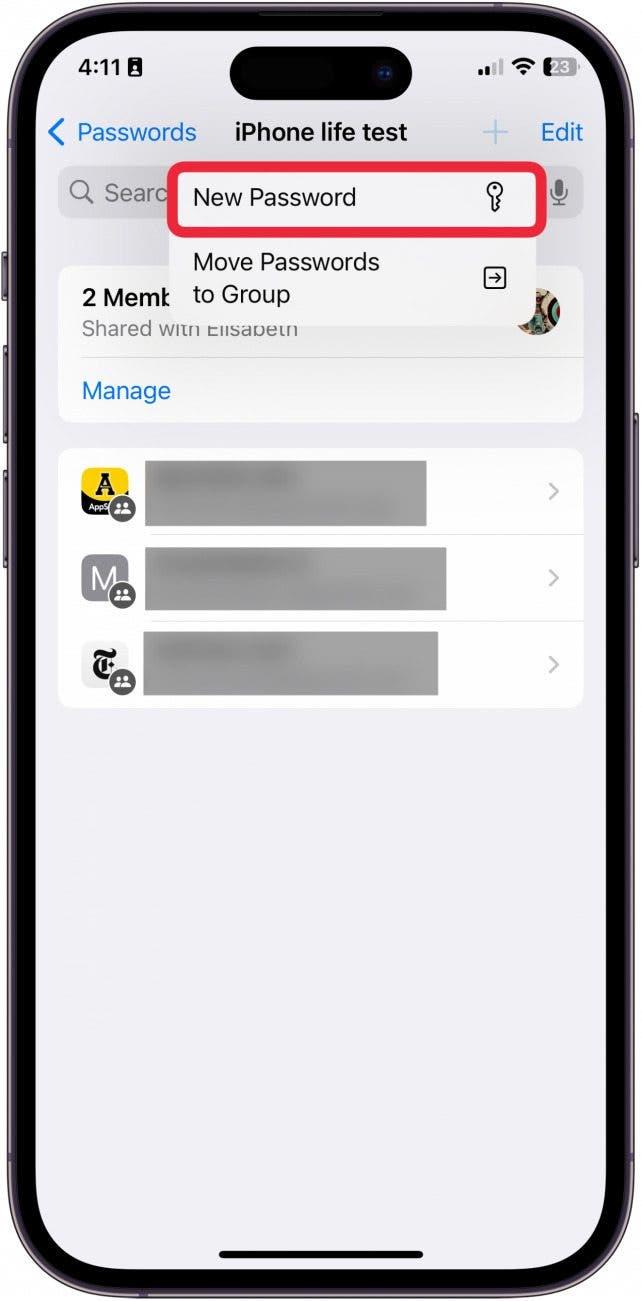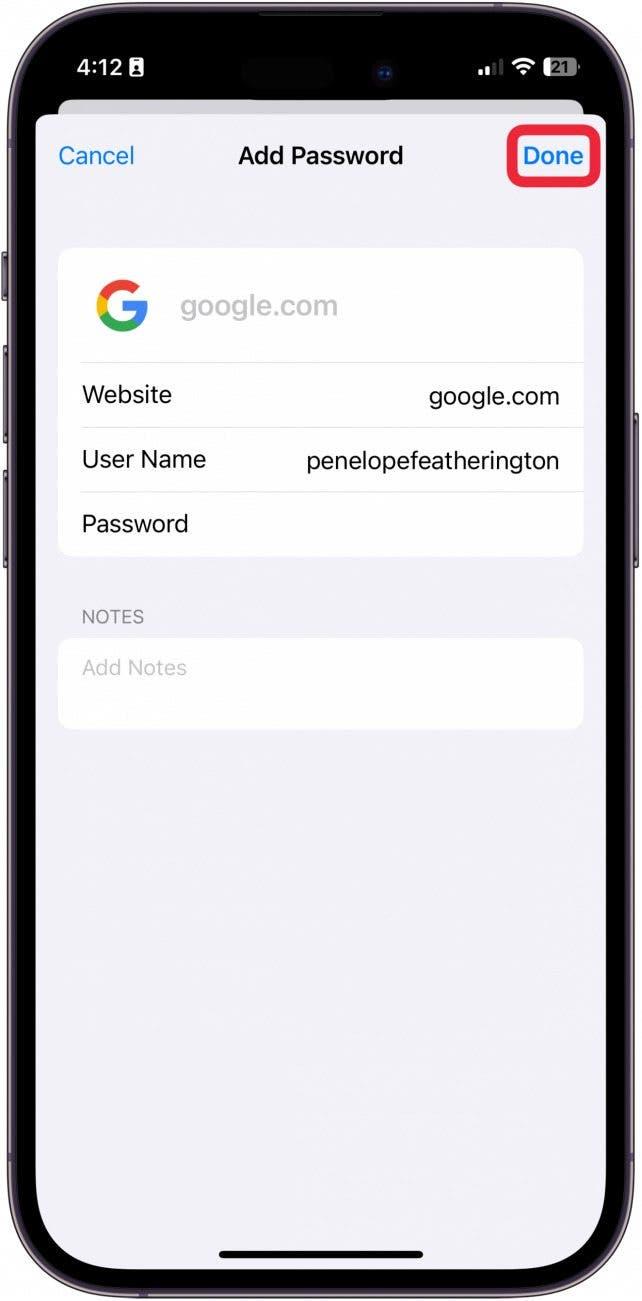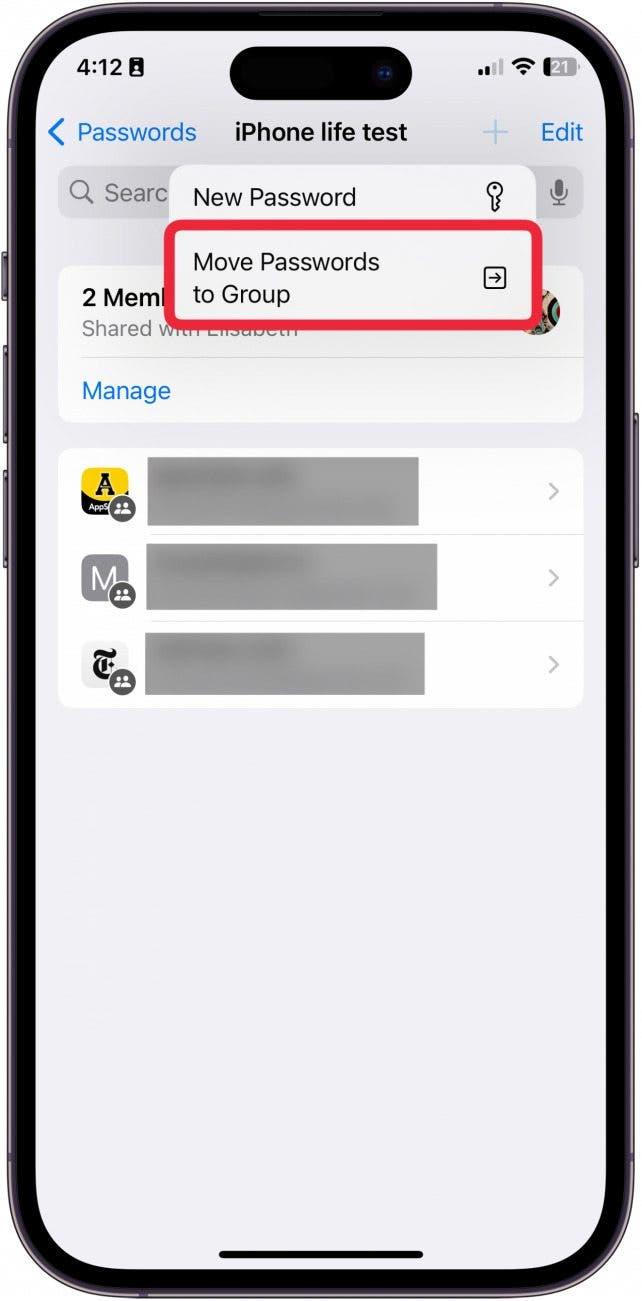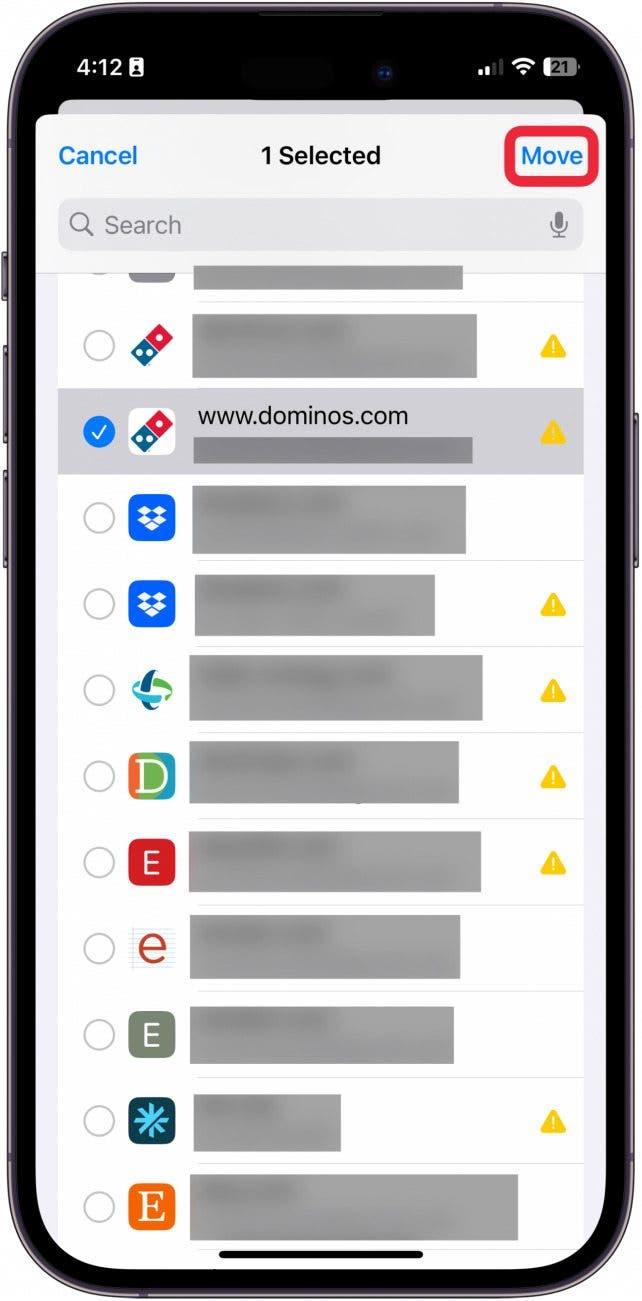Ha van egy közeli családtagja vagy házastársa, akivel mindent megoszt, akkor talán elgondolkodik azon, hogy van-e mód a jelszavak biztonságos és védett megosztására. Szerencsére az Apple rendelkezik egy beépített rendszerrel, amely lehetővé teszi a jelszavak megosztását a kiválasztott kapcsolatok között, így mindenki gyorsan hozzáférhet a fontos közös fiókokhoz. Íme, hogyan állíthatod be az Apple jelszómegosztást.
Miért fogod szeretni ezt a tippet:
- Hozz létre egy megosztott csoportot, hogy bizonyos kapcsolatok számára engedélyezd a készülékeden tárolt jelszavakhoz való hozzáférést.
- Biztonságosan és biztonságosan megoszthatja jelszavait megbízható ismerőseivel.
Jelszavak megosztása Apple-eszközök között
Rendszerkövetelmények
Ez a tipp egy iOS 17.4 vagy újabb iOS 17.4 rendszert futtató iPhone 12 készüléken készült. Tudja meg, hogyan kell frissíteni a legújabb iOS-re.
Ha a Jelszavak menüpontban létrehoz egy megosztott csoportot, akkor lehetővé teszi, hogy gyorsan és biztonságosan megoszthassa a jelszavakat néhány kiválasztott kapcsolat között. Nem osztja meg az adatait senkivel, akit nem választ ki kifejezetten. Ez egy nagyszerű módja annak, hogy a közös fiókokkal rendelkező személyek különböző eszközökön hozzáférhessenek ugyanazokhoz a jelszavakhoz. Ez egy nagyszerű módja annak is, hogy ha a jelszót valaha is meg kell változtatni, mindkét fél megkapja a frissített jelszóinformációkat. Ha szeretne többet megtudni az iPhone biztonságáról, mindenképpen iratkozzon fel az ingyenesA nap tippjére!
 Fedezd fel iPhone-od rejtett funkcióitNapi tippet kapsz (képernyőképekkel és egyértelmű utasításokkal), így naponta mindössze egy perc alatt elsajátíthatod iPhone-odat.
Fedezd fel iPhone-od rejtett funkcióitNapi tippet kapsz (képernyőképekkel és egyértelmű utasításokkal), így naponta mindössze egy perc alatt elsajátíthatod iPhone-odat.
- Az iPhone készülékeden nyisd meg a beállításokat.

- Koppintson a Jelszavak lehetőségre.

- Megjelenik a Az arcazonosító.

- Koppintson a Plus gombra.

- Koppintson a Új megosztott csoport lehetőségre.

- Koppintson a Folytatás lehetőségre.

- Adja meg a csoport nevét.

- Koppintson a Add People lehetőségre.

- Írja be a hozzáadni kívánt kapcsolat nevét vagy telefonszámát.

- Koppintson a Hozzáadás lehetőségre.

- Koppintson a Elkészítés lehetőségre.

- Miután létrehozta a megosztott jelszócsoportot, és a felek elfogadták a meghívást, a Jelszóbeállítások alatt a jelszócsoportra koppintva megoszthatja a jelszavakat.

- Ha újabb jelszót szeretne hozzáadni a megosztott jelszócsoporthoz, koppintson a plusz gombra.

- Egy teljesen új jelszó hozzáadásához a megosztott csoporthoz koppintson a Új jelszó gombra.

- Ki kell töltenie a weboldal nevét, a jelszóhoz tartozó felhasználónevet és a jelszót. A mentéshez koppintson a Kész gombra.

- Ha hozzá szeretné adni valamelyik meglévő jelszavát a jelszócsoporthoz, koppintson a Jelszavak áthelyezése a csoportba lehetőségre.

- Itt koppintson a csoporthoz hozzáadni kívánt jelszóra. Ezután koppintson a Mozgatás lehetőségre.

Így oszthatja meg a jelszavakat bármely eszközről különböző kapcsolatok között.